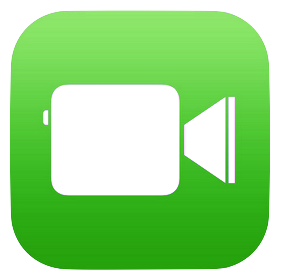Para los usuarios de iPhone y iPad que ya se han actualizado a iOS 9,…
¿FaceTime se atasca en la conexión y falla? Aquí se explica cómo solucionarlo en iOS y Mac OS X
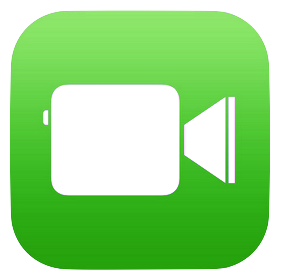
FaceTime hace que el chat de video y las llamadas de audio sean más fáciles que nunca, o al menos, lo hace cuando FaceTime funciona. Si bien FaceTime solía ser una de las formas más confiables de iniciar una conversación de video entre cualquier Mac, iPhone o iPad, a veces simplemente no funciona. Más recientemente, se ha identificado un error que ha roto completamente FaceTime para muchos usuarios, lo que puede hacer que FaceTime se atasque en “Conectando …”, ya sea permaneciendo allí indefinidamente sin conexión, o fallando y soltando un chat de FaceTime instantáneamente. Este problema puede afectar a las llamadas de FaceTime Video y FaceTime Audio para Mac OS X o iOS, pero existen formas de solucionar el problema si se encuentra con conexiones que fallan constantemente.
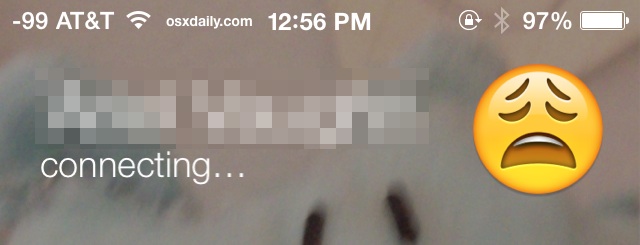
Dado que FaceTime es un servicio bidireccional, algunos de estos trucos de resolución de problemas deberán realizarse en ambos lados de la conexión; es decir, tanto en el dispositivo de la persona que llama como en el del destinatario. Si no lo hace, es posible que FaceTime continúe informando fallas de conexión.
Resolución de errores de conexión de FaceTime
Si las llamadas o los videos de FaceTime se atascan en “Conectando” aparentemente para siempre, se agota el tiempo o fallan repetidamente, pruebe los siguientes trucos en el siguiente orden para solucionar el problema.
1: Actualice iOS y / o Mac OS X a la última versión disponible
Lo primero que debe hacer es actualizar todo el software del sistema posible a la versión más reciente disponible. Esto se aplica a ambos lados de la llamada FaceTime, es decir, el iniciador y el destinatario. Siempre haga una copia de seguridad del dispositivo iOS o Mac antes de actualizar el software del sistema operativo.
- iOS: Configuración> General> Actualización de software
- Mac OS: Menú Apple> Actualización de software
A veces, esto solo es suficiente para que FaceTime vuelva a funcionar, así que adelante e intente iniciar una llamada o un chat de video como de costumbre cuando haya terminado.
2: Forzar la reactivación de FaceTime activando y desactivando FaceTime
Apagar y volver a encender FaceTime fuerza la reactivación con los servidores de Apple. Esto puede resolver muchos problemas de FaceTime relacionados con la activación, especialmente si persisten después de actualizar a la versión más reciente de iOS o Mac OS X disponible. Esta también es una buena oportunidad para asegurarse de que tiene el ID de Apple correcto ingresado en la configuración de FaceTime:
Reactivación de FaceTime en iOS
- Abra “Configuración” y vaya a “FaceTime”
- Coloca el interruptor de “FaceTime” en la posición de apagado
- Vuelva a colocar el interruptor en la posición ON, verá un mensaje “Esperando activación …” y en un momento se completará la información de ID de Apple
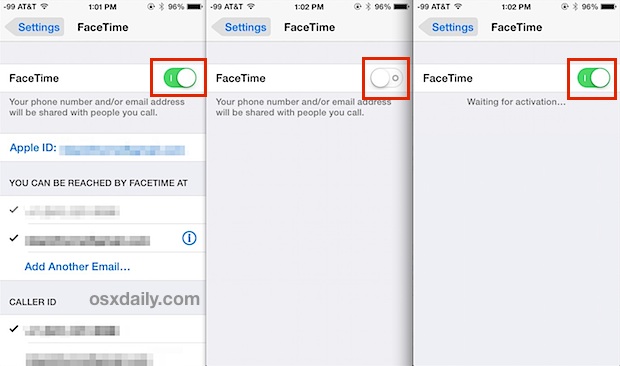
Reactivación de FaceTime en Mac OS X
- Abra FaceTime en Mac OS X, vaya al menú “FaceTime” y elija “Preferencias”
- Coloca el interruptor ‘FaceTime’ en APAGADO
- Vuelve a activar el interruptor ‘FaceTime’ y espera hasta que termine de reactivarse
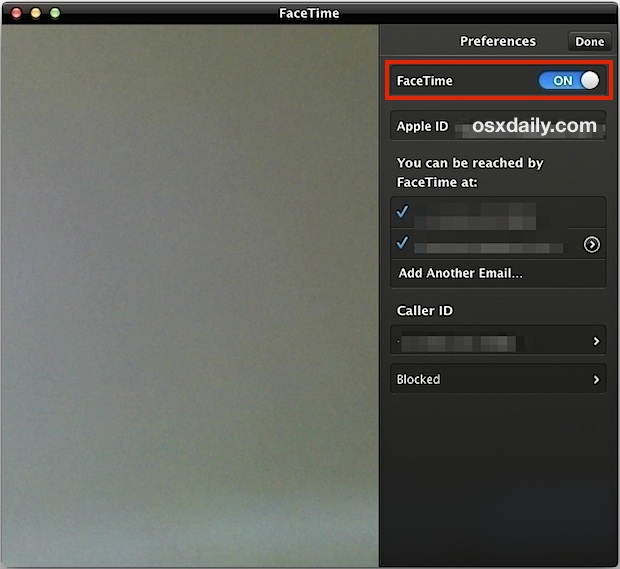
Cuando termine, intente iniciar una llamada FaceTime nuevamente.
3: Restablecer la configuración de red en el dispositivo iOS
Si FaceTime falla en iOS, restablecer la configuración de red a menudo puede funcionar si ya está en la última versión y ya ha reactivado el servicio en el dispositivo:
- Abra “Configuración”> General> Restablecer> elija “Restablecer configuración de red”
Esto también reinicia automáticamente el dispositivo iOS cuando termina, así que cuando termine, intente conectarse nuevamente.
¿Qué pasa si no puedo actualizar iOS / Mac OS X? ¿FaceTime está roto para siempre?
Los usuarios que no puedan actualizar a la última versión de iOS o Mac OS X pueden no tener suerte. Desafortunadamente, Apple ha reconocido un problema reciente con las llamadas FaceTime, pero su resolución no hará felices a todos: “Actualice ambos dispositivos (su dispositivo y el de su amigo) a la última versión de iOS, Mac OS X o FaceTime para Mac. Las llamadas FaceTime seguirán fallando si el dispositivo iOS o Mac al que está intentando conectarse no está actualizado “. En otras palabras, incluso si actualiza a la última versión de iOS o Mac OS X, si su compañero de chat no lo hace, no puede tener una llamada FaceTime.
Eso plantea un problema particular para algunas grandes implementaciones administradas de dispositivos iOS en entornos empresariales y educativos, donde las actualizaciones organizadas del sistema a menudo se mueven más lentamente después de pruebas de compatibilidad interna intensas, y donde la actualización de cada iPad, iPod touch o iPhone a la última versión es imposible debido a al protocolo de implementación, las restricciones o simplemente la política general de TI. (Sé de al menos una gran organización atascada en iOS 6 que confiaba en FaceTime, ahora están buscando migrar a Skype debido a este problema; actualizar a iOS 7 no es una opción en el futuro previsible debido a problemas de software). Aparte de eso, el usuario promedio también puede estar confundido o detenido por un requisito para actualizar iOS, particularmente porque la pérdida de un servicio que ‘simplemente funcionó’ durante años ahora funciona mal, aparentemente al azar. Estos usuarios aparentemente no tienen suerte y no pueden usar FaceTime en absoluto, por ahora de todos modos. Si estás atrapado en ese barco y no estás contento con él, es posible que desee enviarle a Apple sus comentarios sobre el asuntoo contacta directamente con el Soporte de Apple.